- Accueil
- Tout sur le Seller Center
- Votre Stock
- Comment gérer mes stocks ?
Comment mettre à jour votre stock?
1- En quoi cela fait-il de vous un bon vendeur ?
Votre réussite sur Jumia dépend fortement de la gestion de votre stock. Vos clients ne veulent pas commander un article qui n’est pas disponible actuellement dans votre stock.
– Mettez à jour votre stock AU MOINS UNE FOIS par jour pour vous assurer que le stock indiqué sur votre Seller Center correspond EXACTEMENT à votre stock physique.
– Un client est satisfait lorsque les produits qu’il commande sont DISPONIBLES.
– Un client satisfait reviendra acheter vos produits parce qu’il sait que votre boutique est FIABLE.
2-Comment mettre à jour votre stock produit par produit?
A/ Sur votre compte Seller Center, cliquez sur : Articles → Gérer les articles
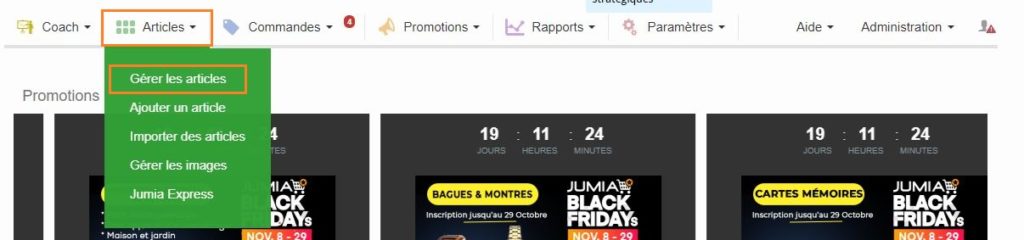
B/ Dans la colonne “Disponible”, cliquez sur le crayon. Dans le champ “Stock alloué”, entrez votre stock actuellement disponible.
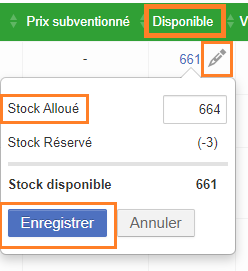
3- Comment mettre à jour votre stock de manière massive?
Si vous devez mettre à jour le stock plusieurs produits, vous pouvez utiliser notre template pour gagner du temps.
A/ Sur votre compte Seller Center, cliquez sur: Articles → Importer des articles.
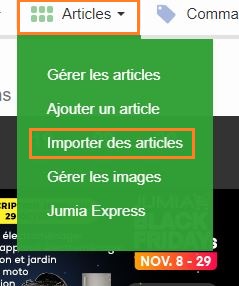
B/ Ensuite, cliquez sur “Stock Update (All SKUs)” pour télécharger le fichier Excel.
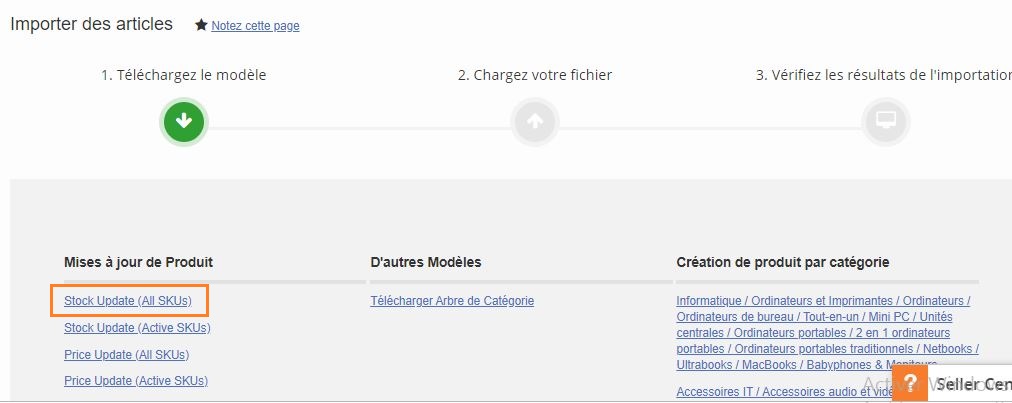
C/ Dans le fichier Excel, selectionnez la colonne A. Puis cliquez sur “Data” et “Text to columns”.
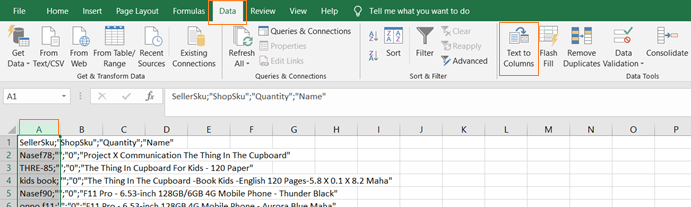
D/ Dans la fenêtre qui s’affiche, sélectionnez “Delimited” et cliquez sur “Next”.
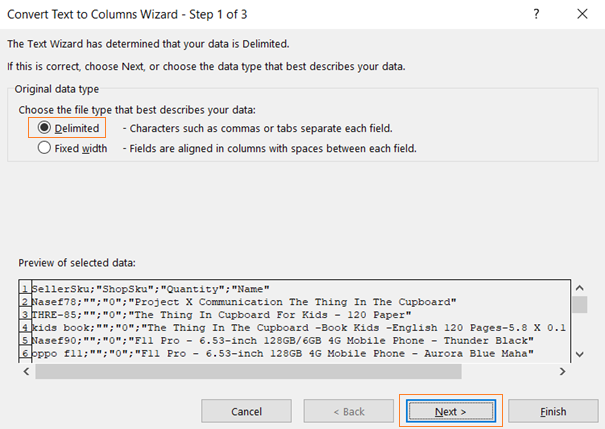
E/ Choisissez “Other” dans le champ “Delimiters”, et entrez “;”.
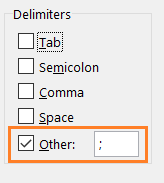
F/ Cliquez sur “Next” et “Finish”. Désormais, votre fichier Excel a 4 différentes colonnes et vous pouvez facilement updater la colonne C appelée “Quantity” avec le stock de tous vos produits. Sauvegardez le fichier une fois la mise a jour effectuee.
G/ Finalement, revenez sur le Seller Center. Dans la partie “Importer des articles”, cliquez sur “Chargez votre fichier” et sélectionnez votre fichier avec les stocks mis à jour. Cliquez sur “Télécharger fichier” (votre fichier doit être enregistré en .csv ou en .xlsx).
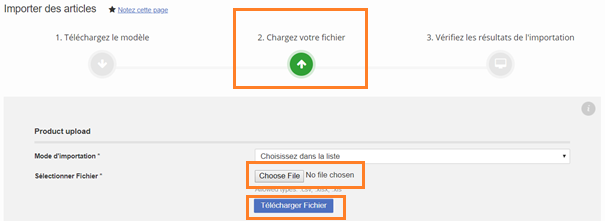
H/ – Si la mise à jour est réussie, un message de confirmation apparaîtra en vert.
– Si la mise à jour échoue, un message bleu apparaîtra en haut de page : pour voir les erreurs, vous pouvez soit attendre que le rapport entier soit disponible ou vous pouvez cliquer sur “Voir l’aperçu”.
4. Des questions ? Ne vous inquiétez pas, nous sommes là pour vous aider !
– Faire une réclamation sur Internet : ICI
– Demandez à un agent dans un dépôt de fournisseur : ICI